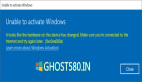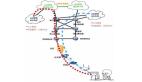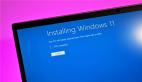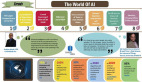更改硬件后如何重新激活Windows 10,詳細答案在這里
在Windows 10上,當硬件進行重大更改(例如更換主板、硬盤或處理器)時,系統就會可能無法識別計算機,結果,安裝將被停用(錯誤0xC004F211)。
在較舊的操作系統中,如果Windows由于硬件更改而失去了激活,則需要用戶經歷繁瑣的與微軟支持人員聯系以重新激活的過程,這不是理想的解決方案,并且沒有多少用戶知道該選項。
但是,自從Windows 10發行以來,激活過程更改了,你現在可以將設備數字許可證鏈接到你的微軟帳戶,然后就可以使用該帳戶以相同或全新安裝方式中的激活疑難解答來重新激活安裝操作系統。
本文目錄
如何在Windows10上更改硬件之前準備重新激活
硬件更改后如何重新激活安裝Windows10
一、如何在Windows 10上更改硬件之前準備重新激活
為確保在更改硬件后重新激活Windows 10,請進行以下操作:
1.打開設置。
2.單擊更新和安全。
3.單擊激活。
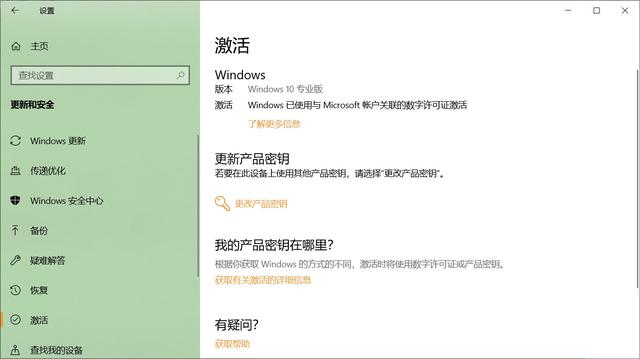
4.如果在“Windows”部分下的激活顯示為:Windows已使用數字許可證激活,則在“添加微軟帳戶”部分下,單擊“添加帳戶”選項。
說明:必須使用管理員帳戶才能完成該過程。如果在“Windows”部分下,“激活”顯示為:Windows已通過鏈接到微軟帳戶的數字許可證激活,表明你的設備許可證已鏈接到微軟帳戶,可以跳過這些步驟,然后繼續下面的重新激活過程。
5.確認你的微軟帳戶憑據。
6.單擊下一步按鈕。
7.確認你的帳戶密碼。
8.確認你的本地帳戶密碼。
9.單擊下一步按鈕。
完成這些步驟后,會在Windows的“激活”頁面中看到Windows已被鏈接到你的微軟帳戶消息的數字許可證激活,表明該鏈接已成功處理。現在可以繼續進行硬件更改過程,然后按照以下說明重新激活Windows10。
二、硬件更改后如何重新激活安裝Windows10
要在更改硬件后重新激活Windows 10,請進行以下操作:
1.打開設置。
2.單擊更新和安全。
3.單擊激活。
4.在“Windows”部分下,單擊“疑難解答”選項。
5.單擊我最近在此設備上更改了硬件選項。
6.確認你的微軟帳戶憑據(如果適用)。
7.點擊登錄按鈕。
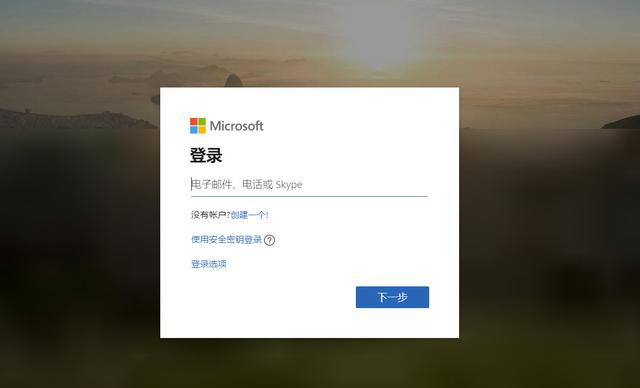
說明:如果你要重新激活已配置了微軟帳戶的現有安裝,則不會提示你登錄。
8.選擇要重新激活的設備。
提示:如果該設備不在列表中,請單擊“查看鏈接到你的微軟帳戶的其他設備”選項,然后選擇該設備。
9.選中“這是我現在正在使用的設備”選項。
10.單擊激活按鈕。
完成這些步驟后,Windows10將重新激活。
如果你無法激活,則可能需要獲取新的許可證才能在設備上安裝和激活Windows 10。如果是這種情況,建議你使用Windows 10專業版,它將解鎖該平臺可用的所有功能。